Har du problemer med at deltage, eller finde en kamp på Xbox Live? Har din NAT-type siger strenge, eller moderat? Læs videre for at lære at ændre det tilbage til at åbne, så din Xbox Live vil fungere korrekt igen.
Steps
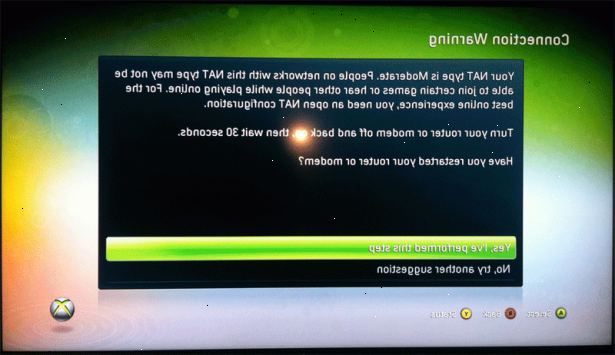
- 1Vide, hvad NAT er: NAT eller Network Address Translation, er et netværk koncept, der gør det muligt for din router til at dele en enkelt IP-adresse på tværs af flere enheder. I stedet for din internetudbyder (ISP) tildeler en IP-adresse til hver enhed, der forbinder til internettet, NAT giver din internetudbyder for at tildele en enkelt IP-adresse til din router. Routeren administrerer derefter et sæt IP-adresser for alle enheder på dit hjemmenetværk.
- 2Vide, hvordan NAT påvirker din Xbox LIVE-spil.
- Når du forsøger at deltage i et online spil eller fest, modtager du en fejl.
- Du bliver ofte afbrudt fra et spil eller fest.
- Du kan ikke høre eller kommunikere med nogen i et online spil.
- 3Vide, at din NAT indstilling er ansvarlig for, hvor meget du kan få ud af Xbox LIVE. Hvis forkert indstillet det betyder, at du måske ikke være i stand til at være vært spil, chatte med venner eller kun være i stand til at deltage i en mindre mængde af spil on-line.
- 4Først skal du vide lidt om NAT-status, og hvad de hver især betyder...
- Åben: Den optimale indstilling, kan du spille / snakke med alle andre Xbox Live-spillere Hvis Xbox Live testen siger intet om NAT når testet din NAT er Open optimale> (Andre faktorer kan påvirke din gaming selvom NAT er åben)..
- Moderat: Godt, men ikke ideel. Du kan spille / snakke med andre Xbox Live spillere, der har en NAT status Åben og moderat og ingen andre.
- Streng: Dette er det værst tænkelige setup. Du kan spille / snakke med andre Xbox Live spillere, der har en NAT status Åben og ingen andre. (I Test Xbox LIVE Connection vil du se en gul trekant, hvis det er på en streng)
- 5Vid, at der er mange løsninger på dette problem:
Løsning én
- 1Sluk Xbox 360-konsollen og netværkshardwaren (for eksempel din modem og router).
- 2Vent 30 sekunder.
- 3Tænd modemmet og vent til det at komme tilbage online (ca. et minut).
- 4Tænd den næste hardwareenhed (f.eks router), og vent et minut.
- 5Gentag trin 4 for hver ekstra stykke netværkshardware.
- 6Tænd konsollen, gå til My Xbox, og vælg derefter System Settings.
- 7Netværksindstillinger.
- 8Wi red netværk Wi>.
- 9Test Xbox LIVE Connection.
Løsning to
- 1Kontroller at se, om din router er kompatibel med Universal Plug and Play (UPnP) er en standard, der hjælper routere kommunikere effektivt. Hvis din router eller gateway understøtter UPnP, skal du sørge denne indstilling er aktiveret.
- 2Genstart al din hardware.
- 3Vent to til tre minutter.
- 4Test Xbox LIVE Connection
Løsning tre
- 1Vide, hvad slags forbindelse, du bruger (kabel, trådløst)
Wired
- 1Midlertidigt frakoble alt fra routeren med undtagelse af kablet til modemmet og kablet til din Xbox 360-konsol.
Trådløs
- 1Sluk midlertidigt alle, der er tilsluttet dit trådløse netværk, med undtagelse xbox 360 konsol.
- 2Test din Xbox LIVE-forbindelse.
- 3Min xbox
- 4Systemindstillinger
- 5Netværksindstillinger
- 6Vælg kabelbaseret netværk eller dit trådløse netværk (hvis du bliver bedt om det)
- 7Test Xbox LIVE Connection.
Løsning fire
- 1Vid, at dette skridt kræver port triggering / port forwarding og hvis du ikke ved hvad du laver, det kunne være meget tidskrævende, så er det stærkt anbefales, at du prøver alle de andre før denne.
Port triggering
- 1Vid, at port triggering er den hurtigste måde at åbne netværksporte, men; ikke alle routere understøtter port triggering. Tjek din router dokumentation for at finde ud af, om port triggering understøttes. Hvis din router ikke understøtter port triggering så er du nødt til at gøre port forwarding.
- 2Trigger følgende porte:
- UDP 3074
- TCP 3074
- UDP 88
- 3Vid, at typisk, er du nødt til at gøre følgende for hver port, der skal udløse: »Anvendelsen name: 'Xbox LIVE' trigger port" for at UDP 88 og "videresendt havn 'for UDP 88.
- 4Se dokumentationen til routeren for at få oplysninger om, hvordan du opsætter port triggering.
Port forwarding
At lære at Port Forward følge disse trin...
- 1Erkend, at din computers IP-adresse og din forbindelse IP-adresse er forskellige. De to er forskellige på grund af NAT sikkerhed indbygget i din router, som tillader flere computere til at bruge den samme forbindelse.
IP på din computer, betragtes private, begynder ofte med 192.168. I undersøgelsesperioden for den internetforbindelse, en ekstern eller offentlig adresse begynder med forskellige numre. Hvis din computers IP-adresse er uden for det private IP-område, er det generelt ikke er tilsluttet, selvom en router, og det er ikke nødvendigt at Port Forward. - 2Forstå, hvilken slags offentlige IP-adresse din internetudbyder tildeler. Med en statisk IP-adresse (en offentlig, eksterne IP-adresse, der ikke ændres) er nyttigt, men ikke påkrævet. De fleste bredbåndsinternetudbydere tildeler dynamiske IP-adresser til deres abonnenter, der jævnligt ændres.
Hvis du kører bestemte servere (såsom fjernadgang eller webservere) fra en dynamisk IP-adresse, og vil være port forwarding på lang sigt, overveje at tilmelde dig en service som der vil give dig et domænenavn til din internetforbindelse, hvis du kører deres software. - 3Find din offentlige IP-adresse. Dit netværk bruger forskellige interne eller private, IP-adresser til hver computer, men en offentlig eller eksterne IP-adresse kendt af alle computere udenfor. Det er denne IP-adresse, der er vigtig, men med forbehold for ændringer. Du kan finde din eksterne IP-adresse på eller http://www.whatismyexternalipaddress.co.uk/. (Dette er ikke nødvendigt for BitTorrent eller hvis dit spil bruger en central server database.)
- 4Vælg din metode. Port forwarding er en ændring i konfigurationen af routeren. Du kan enten downloade port forwarding software, der automatisk konfigurerer routeren for dig, eller du kan gøre det manuelt.
Manuel metode
- 1Manuelt indstille din computers privat IP-adresse indstilling. Standardindstillingen på din computer er at få sin adresse fra din router ved hjælp af en proces, der kaldes DHCP. Dette er uforeneligt med port forwarding mulighed i mange routere er derfor en manuel indstilling ofte påkrævet.
Hvis din computer kører Windows, skal du indtaste Kommandoprompt programmet (programgruppen Tilbehør). Indtast ipconfig / all og trykke Enter.
Rul op for at "Local Area Connection" (for en Ethernet kabelforbindelse), eller trådløs forbindelse (for en Wi-Fi-forbindelse). Skriv ned IPv4-adresse, undernetmaske, standardgateway og DNS-serveren. Hvis "DHCP Enabled" under denne netværksforbindelse er "Nej", kan du springe resten af dette trin. Når du er færdig, skal du skrive exit eller lukke vinduet.
Gå ind i Kontrolpanel og gå til Netværks-og delingscenter. Klik på "Administrer netværksforbindelser" eller "Change-adapter indstillinger". (Hvis du kører Windows XP, skal du gå til Netværksforbindelser Kontrolpanel i stedet.) Højreklik din netværksforbindelse og vælg Egenskaber.
Vælg "Internet Protocol Version 4" og klik på Egenskaber. Vælg "Brug følgende IP-adresse" og indtast de indstillinger, du skrev ned Den eneste undtagelse er den IP-adresse:. Indtaste den som den er, bortset fra det sidste nummer Rediger den sidste tal til et heltal mellem 2 og 31 (inklusive. ) for at undgå problemer. Hvis du får en "dubletter af IP-adresse" fejl, ændre IP-adressen til en anden. - 2Skift router indstillinger. Hvis du ved, hvilke porte du har brug for at sende, så tjek din router betjeningsvejledning for oplysninger om, hvordan du tilføjer en videresendt havn. Normalt skal du åbne Internet Explorer og gå til gateway IP-adresse, du skrev ned i det foregående trin.
(For nemheds skyld et af disse links vil sandsynligvis virke: http://192.168.0.1/, http://192.168.1.1/, http://192.168.2.1/ eller http://192.168.1.254/.)
Indtast dit brugernavn og password (findes på routeren eller i manualen) i pop-up-vinduet eller en webside, når du bliver bedt om. Derefter foretage de nødvendige ændringer i indstillingerne.
Hvis du har brug for yderligere forklaring, kan du besøge portforward.com hjemmeside. Klik på "router list". Rul ned. Vælg din trådløse router. En reklame vil sandsynligvis blive vist. Klik på "Spring dette Advertisement" i øverste højre hjørne af skærmen. Rul ned og vælg det program, du ønsker at sende. Følg vejledningen. - 3Fjerne blokeringen af port på computerens desktop firewall. Uanset om du har brug for at overføre frem eller ej, har du som regel også nødt til at åbne den rigtige port (s) på din computers firewall. Dette varierer afhængigt af firewall-software.
Men hvis du ikke bruger Norton Internet Security eller et lignende produkt, på Windows Vista eller Windows 7 kan du finde firewall-indstillinger under: Kontrolpanel> Netværks-og delingscenter> Windows Firewall> Tillad et program eller en funktion passerer gennem Windows Firewall. - 4Test dit program til at sørge for det virker. Brug en computer på en anden internetforbindelse og indtast den offentlige IP-adressen på din computer, hvis programmet har brug for én.
Der er mange små detaljer, der kan forhindre port forwarding fra at arbejde. Hvis det ikke virker, kan du overveje nogle ting. Vidste du manuelt indstille en IP-adresse på din computer? Vidste du indtaste det samme adresse (og den korrekte port eller porte) i routeren? Vidste du fjerne blokeringen af port på computerens firewall?
Automatisk metode
- 1Download pfconfig software fra PortForward. com. Det koster penge (20€ fra januar 2010), så overvej at bruge den manuelle metode, hvis dette er et problem.
- 2Åbn pfconfig softwaren. Klik på Funktioner. Klik på "Vælg router". Vælg din router fra listen. Klik på "Næste". Her skal du indtaste brugernavn og password til din router. (Det er normalt trykt på routeren eller i manualen.) Du vil se "Ansøgning Name" valgboks (den skærm, du startede med, når du lancerede programmet). Hvis den software, du ønsker at port frem er på denne liste, skal du vælge den ved at dobbeltklikke på.
Hvis den software, du ønsker at port fremad ikke er på listen, skal du klikke på "Custom Applications" fanen. Klik på "Ny". Indtast navnet på det program, du ønsker at overføre frem og klik på "Næste". Du er nødt til at vide, hvilke TCP eller UDP-porte til at åbne for at PFConfig at åbne disse porte. Hvis du er i tvivl, skal du lukke dialogboksen og klik på "Help> Request hjælp" til at spørge og finde ud af, eller prøv dette.
Når du er færdig, klik på "Finish", og klik derefter på "Videresend denne app". Når du har gjort dette, fremkommer en dialogboks. - 3Vælg hvilken computer, du vil videresende port. Hvis du ønsker at videresende porten til den aktuelle computer, klik på "Finish". Hvis du ønsker at sende den til en anden computer, skal du indtaste den interne eller private, IP-adressen på den pågældende computer. Hvis du ikke kender den private IP-adresse, se "Manuel indstille din computers private IP-adresse" i den manuelle metode ovenfor. Når du har fuldført dette, skal du trykke på Afslut.
- 4Klik opdatere router. PFConfig skal åbne den korrekte port for dig. Den er færdig! Hvis det ikke virkede, skal du bruge den manuelle metode ovenstående i stedet.
Fastsættelse din NAT
- 1Vide, at før åbning af porte på din netværkshardware, skal du få IP-indstillingerne fra din computer og derefter bruge disse IP-indstillinger på din Xbox 360-konsol.
- 2For at få din IP-adresse Følg disse trin...
- 3Log på din computer, skal du klikke på Start, skrive cmd og derefter trykke på ENTER.
- 4Ved prompten skrive "ipconfig" og tryk derefter på ENTER.
- 5Find din netværksforbindelse (for eksempel til noget, der hedder "Local Area Connection" eller "trådløs netværksforbindelse" se). Skriv ned numre for følgende elementer:
- IPv4-adresse (eller IP-adresse)
- Undernetmaske
- Default gateway
- 6Lav en entydig IP-adresse til din Xbox 360-konsollen og skrive det ned. En enkel måde at gøre dette på er at tilføje 10 til det sidste nummer på computerens standardgateway-adresse. For eksempel, hvis din computers adresse er 192.168.1.1 bruge 192.168.1.11 som konsollens unikke IP-adresse.
- 7Tænd din Xbox 360.
- 8Min xbox.
- 9Systemindstillinger.
- 10Vælg netværksindstillinger.
- 11Vælg Wired Network eller navnet på dit trådløse netværk, hvis du bliver bedt om at gøre det.
- 12Vælg konfigurere netværket.
- 13Gå til fanen Grundlæggende indstillinger.
- 14Vælg IP-indstillinger.
- 15Vælg manual.
- 16Vælg IP-adresse.
- 17Indtast unik IP-adresse, som du gjort op, og vælg derefter gjort.
- 18Vælg undernetmaske, indtast din computers undernetmaske
- 19Vælg gjort.
- 20Vælg gateway.
- 21Indtast computerens standardgateway.
- 22Vælg gjort.
- 23Tryk på B på controlleren, og derefter teste din forbindelse igen
Del to, åbner portene
- 1Gå tilbage til din computer.
- 2Start din web browser
- 3Indtast standard-IP-adresse til din router eller gateway i adresselinjen, og tryk derefter på ENTER.
- 4Skriv dit brugernavn og din adgangskode (for din router eller gateway), og klik derefter på OK.
- 5Når du er logget ind, bør du se din router eller gateway konfigurationsside.
- 6Åbn følgende porte:
- Port 88 (UDP)
- Port 3074 (UDP og TCP)
- Port 53 (UDP og TCP)
- Port 80 (TCP)
Tips
- Deaktivere alle desktop firewalls, hvis du har problemer. De firewalls af Norton Internet Security og lignende produkter kan være specielt problematisk, og Windows Firewall skal bruges i stedet.
- Nogle routere (såsom D-Link) har en "trigger port" funktion, der kan give nogle spil til at fungere uden at ændre IP-adressen. Denne funktion fungerer ved at overvåge spillets udgående forbindelser og automatisk oprette den specifikke port forwarding regel til spillets IP-adresse. Udløseren port Funktionen skal normalt manuelt aktiveret i routerens hjemmeside (placeret på gateway IP).
- Nogle gange kan du tilslutte kablet fra modemet direkte ind på din computer for at omgå routeren, men dine andre computere mister forbindelsen. Også dette undertiden ikke virker, især for nogle kabel-selskaber og næsten alle DSL-udbydere.
- Find ud af hvilke porte (TCP eller UDP) porte dine specifikke spil eller software behov. I nogle tilfælde vil både TCP-og UDP-portnumre være nødvendig.
- De havne at videresende til Bittorrent er TCP-porte 6881-6889.
- Hvis du er port forwarding PS3 eller Xbox 360 spil ved hjælp af manuelle metode, havnene at videresende er normalt 5223 og / eller 3074.
Hvis du er port forwarding PS3 eller Xbox spil ved hjælp af automatiske metode, rulle ned ad "Ansøgning navnet" kassen, indtil du når spillet navne, der begynder med "PS3" eller "Xbox" hhv. Hvis det spil, du ønsker at port fremad ikke er på listen, klik på "Værktøjer> Update liste fra nettet". De nyeste spil, såsom Call of Duty Modern Warfare 2, som normalt ikke er inkluderet i overførslen, føjes til listen. Det er muligt, at brugeren er vært for private match og brugeren tiltræder private match vil begge nødt til at Port Forward.
Advarsler
- Må ikke køre et hjem server, hvis du ikke har viden eller erfaring i edb-sikkerhed. Hver dag, hackere bryder ind dårligt sikrede servere bruge disse servere til at være vært for deres kriminelle aktiviteter. Kørsel af en Home server også overtrædelser fleste kabel internet service aftaler, der er juridiske og bindende kontrakter.
- Hvis din computer er en bærbar computer, og du ændrer IP-adressen, skal du skifte tilbage til automatiske indstillinger hver gang du bruger et hotspot eller en anden Wi-Fi-forbindelse uden for hjemmet, og derefter vende tilbage til manuelle indstillinger senere, så port forwarding vil arbejde igen. Ellers vil din computer ikke korrekt forbindelse til hotspots og vil ikke være i stand til at få adgang til internettet.
- Din computer kan ikke acceptere indkommende forbindelser, når det sover eller er slukket. Dagens computere er normalt sat til at gå på vågeblus, når inaktiv, eller i tilfælde af en bærbar computer, også når låget er lukket. Hvis du er vært for en server eller køre en lang downloade uden opsyn eller natten, kan du indstille computeren til kun at slukke skærmen automatisk.
- Hvis du fremad hver port (ikke kun dem, at din spil bruger) eller bypass din router, skal du ikke slukke din computers desktop firewall. Microsoft introducerede firewall i Windows XP SP2 for en god grund. Før firewall, blev millioner af pc'er straks hacket når først tændt.
- Port forwarding kan kun videresende en bestemt port til én computer ad gangen. Hvis du ønsker at sende den samme port til en anden computer, skal du slette forwarding instruktion eller "regel" fra routeren først.
